هو تطبيق للتعارف والتواصل ، يوحد المزيد والمزيد من المستخدمين الجدد كل يوم. سيساعدك التطبيق على التواصل بسرور مع الأصدقاء القدامى ، وسيسمح لك نظام البحث المريح بالعثور على محاور جديد وفقًا لرغبات وأذواق عضو الشبكة ، وكذلك عرض الأشخاص المسجلين في البرنامج القريبين. . لا أعرف كيفية حذف الأحداث في Friend Around؟ في هذه المقالة سوف نوضح لك ما يمكن عمله.
الميزة غير المشكوك فيها هي القدرة على تثبيت هذا التطبيق ليس فقط على كمبيوتر شخصي، ولكن أيضًا أجهزة محمولة. فقط فكر ، أينما كان الشخص ، سيعرض التطبيق جميع المستخدمين الذين يجلسون معه في نفس الغرفة.
خيار "الأحداث" كيف تستعمل؟
أي نسخة من Friend Around بها قسم " الأحداث ". إمكانياتها كالتالي:
- إخطار الأصدقاء ، وكذلك الصور المضافة الجديدة ؛
- تحديث الصور الرمزية والحالات.
لن تفوتك أي حادثة واحدة في حياة أصدقائك ، حيث سيتم عرض جميع التحديثات على الفور في القسم المقابل.
في التطبيق ، يمكنك فقط حذف المراسلات ، بينما سيتم عرض الأحداث باستمرار. لحذف مراسلة ، انقر بزر الماوس الأيمن فوق " رسائل "، ثم حدد" حذف محادثة ».
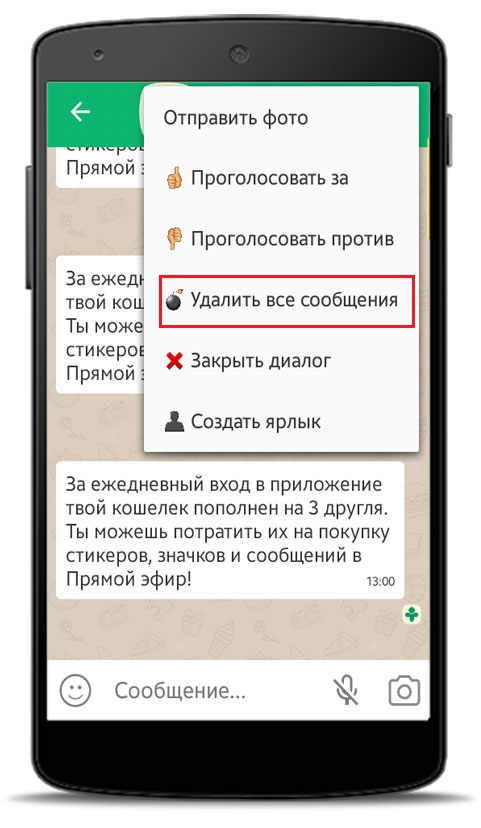
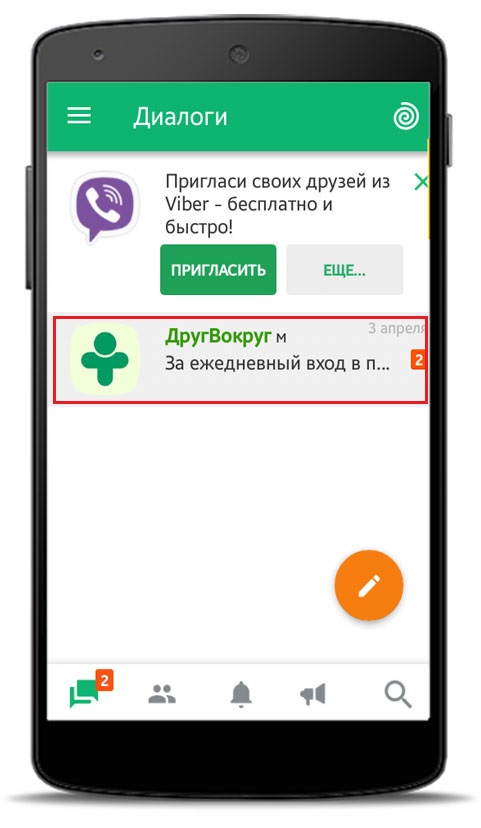
على جهاز الكمبيوتر ، يكون ذلك أكثر ملاءمة من الصفحة الرئيسية للمستخدم الذي يجب التخلص من مراسلاته. ما عليك سوى التمرير فوق الصورة الرمزية ، وفي النافذة التي تظهر ، حدد الإجراء المطلوب.
كيفية إزالة الحالة في Friend Around؟ فقط عن طريق تغييره. بالقرب من الصورة الرمزية ، أسفل تسجيل الدخول ، تتم كتابة معلومات حول الحالة الحالية للشخص ، والتي يمكن تغييرها بسهولة. ما عليك سوى تحريك المؤشر إلى النقش القديم ، سيخبرك البرنامج على الفور بالمكان الذي تحتاج إلى النقر فوقه لتغيير الشعار.
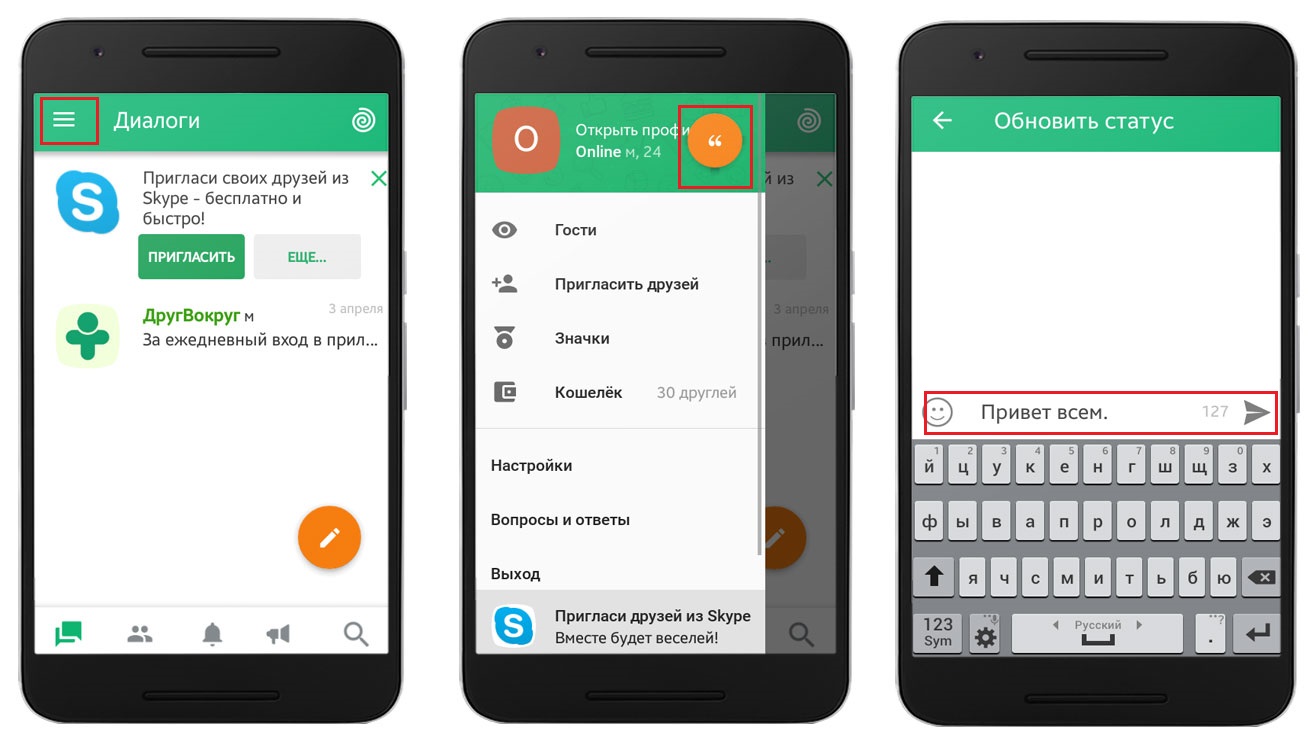
بعد ذلك ، اكتب معلومات جديدة عن نفسك أو أضف وجهًا مبتسمًا أو كليهما ، عند إجراء الإدخال ، انقر فوق " يدخل ". بعد ذلك ، سيصل إشعار صوتي ، وسيتلقى الأصدقاء إشعارًا في " الأحداث "أنك غيرت الرسالة المتعلقة بحالتك الحالية.
لا يوفر المطورون وظيفة حذف محفوظات تغييرات الحالة ، لذلك من المستحيل حذف هذه المعلومات.
أيضا في علامة التبويب الأحداث »هناك فرصة للتعرف على الضيوف - أولئك الذين زاروا صفحتك ، لكنهم لم يجرؤوا على تكوين صداقات. يمكن العثور على معلومات حول هؤلاء المستخدمين في قسم منفصل " ضيوفي ».
يمكنك من خلاله الانتقال إلى ملفات تعريف الضيوف. ما عليك سوى التمرير فوق الصورة الرمزية الخاصة بالضيف والنقر فوق زر الماوس الأيسر. بالضغط على كنية الزائر أو في تاريخ زيارته يمكنك كتابة رسالة له.

تم إنشاء تطبيق "Friend Around" خصيصًا لمستخدمي الاسم نفسه شبكة اجتماعية(كما يعتقد ، إنها الشبكة). ومع ذلك ، غالبًا ما يكون لدى العديد من المستخدمين أسئلة حول كيفية إزالة "Friend Around" من جهاز الكمبيوتر ، لأنه في معظم الحالات ليس متصفح إنترنت يُستخدم للاتصال ، ولكنه برنامج عميل. لا يوجد شيء معقد بشكل خاص حول هذا. للنظر ، تم اقتراح بعض أبسط الطرق باستخدام أدوات الأنظمة الثابتة والمتنقلة ، بالإضافة إلى برامج الجهات الخارجية.
ما هو "Friend Around"؟
لنبدأ بمفهوم ماهية هذه الشبكة ، بالإضافة إلى التطبيق الصغير المثبت. بصراحة ، أن نسميها شبكة اجتماعية بطريقة ما لا يغير اللغة. إنه بالأحرى رسول في صورة وشبه ICQ أو Mail.Ru Agent أو Viber أو Telegram أو Skype مع ميزات محدودة. يمكن للمرء أيضًا الاستشهاد بـ "My World" كمثال ، ولكن على الأقل توجد صفحات شخصية هناك ، ولكن لا يوجد شيء من هذا القبيل هنا.
نعم ، في الواقع ، بين المستخدمين المسجلين ، يمكنك العثور على العديد من المعارف ، لكن هذا لا يعني على الإطلاق أنك ستتمكن من مشاهدة صفحاتهم أو إنشاء منشوراتك الخاصة ، كما هو موفر ، على سبيل المثال ، على Facebook. يعود الأمر كله إلى الإرسال العادي للرسائل النصية القصيرة ، ولا تتوفر في خطة العرض سوى الاستبيانات التي تحتوي على الحد الأدنى من البيانات. ليس من المستغرب أن يكون لدى العديد من الأشخاص أسئلة حول كيفية حذف ملف التعريف الخاص بـ Friend Around أو المراسلات أو حتى الكمبيوتر أو التطبيق الصغير للهاتف المحمول نفسه. بادئ ذي بدء ، دعنا نلقي نظرة على بعض الإجراءات البسيطة في البرنامج نفسه ، حيث قام المستخدم بالفعل بتثبيته على جهاز كمبيوتر أو على أداة محمولة.
كيف تحذف حساب "Friend Around" (الملف الشخصي والمراسلات)؟
بشكل عام ، يمكن حذف جميع البيانات تمامًا بالطريقة الأكثر جذرية من خلال حذف حساب مسجل ، والذي يمكن استعادته في غضون ثلاثين يومًا من تاريخ تقديم الطلب.
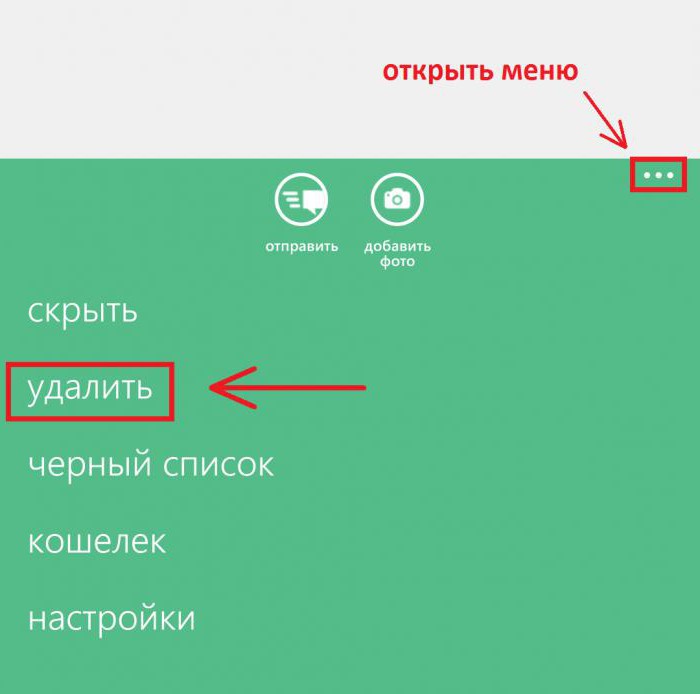
لكن ، لنفترض أن المستخدم لا يريد حذف البرنامج نفسه ، ولكنه يحاول فقط التخلص من محفوظات الرسائل. يتم حل مسألة كيفية حذف مراسلات "Friend Around" في Windows بشكل أساسي عن طريق الدخول إلى قسم الحوار مع المستخدم الذي تريد حذفه والضغط على زر حذف جميع الرسائل. الأمر نفسه ينطبق على تطبيقات الهاتف المحمول ، نظرًا لأن واجهة برنامج المراسلة نفسه لا تختلف كثيرًا باختلاف أنظمة التشغيل.
كيفية إزالة "Friend Around" من جهاز كمبيوتر كبرنامج: مجموعة أدوات النظام
شيء آخر هو إلغاء تثبيت البرنامج نفسه (ثابت أو متحرك). في الهواتف الذكية أو الأجهزة اللوحية ، يمكن القيام بذلك من خلال إعدادات التطبيق أو استخدام أي مُحسِّن يحتوي في ترسانته على أداة لإزالة التطبيقات المثبتة (أو النظام) مثل All-in-One Toolbox أو شيء مشابه.
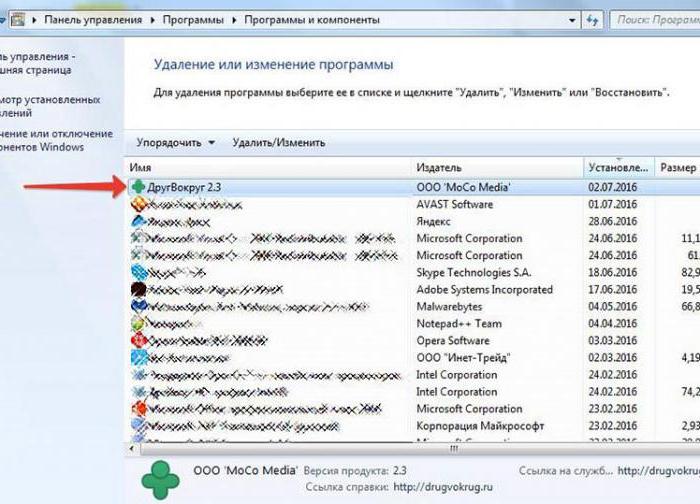
في Windows ، تكون مشكلة إزالة "Friend Around" من الكمبيوتر هي المشكلة الأكبر في معظم الحالات طريقة بسيطةيتم حلها باستخدام القسم القياسي من البرامج والمكونات ، الموجود في "لوحة التحكم".
لسبب ما ، يعتقد العديد من المستخدمين أن اختفاء رمز البرنامج من "سطح المكتب" في نهاية عملية إلغاء التثبيت يشير إلى اكتمال العملية بنجاح وإزالة البرنامج بالكامل. لا شيء من هذا القبيل! وحاول البحث في نفس "Explorer" باسم التطبيق أو بواسطة الناشر! ستجد العديد من المكونات المتبقية التي يمكنك مقارنتها فقط مع المكونات المثبتة تحت رعاية Mail.Ru (وليس من الممكن دائمًا إزالتها يدويًا). إذا تم تأمين الملفات والمجلدات ، فاستخدم تطبيق Unlocker (في بعض الأحيان لا تساعد حقوق المسؤول).
بعد ذلك ، يُنصح بتشغيل نوع من المُحسِّن أو منظف سجل عالي التخصص لتنظيف كل "ذيول" هناك أيضًا. وفقط بعد ذلك يمكننا التحدث عن الإزالة الناجحة للبرنامج من الكمبيوتر.
المرافق الإضافية
حتى أسهل ، من أجل عدم استخدام الطريقة اليدوية ، يتم حل مسألة كيفية إزالة "Friend Around" من الكمبيوتر بالكامل باستخدام برامج إلغاء التثبيت.
أحد أقوى البرامج هو iObit Uninstaller. قائمة التطبيقات المثبتةتشبه إلى حد بعيد برامج وميزات Windows القياسية شل ، لذلك تحتاج أولاً إلى العثور على التطبيق الصغير الذي تبحث عنه واتباع إجراء إلغاء التثبيت القياسي.
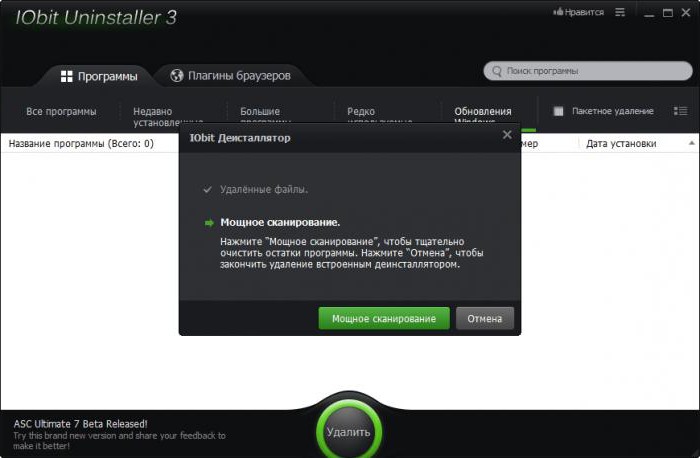
ثم يجب عليك استخدام فحص قوي ، حيث سيتم العثور على البقايا في نظام الملفات والتسجيل ، مما سيوفر على المستخدم البحث عنها بمفرده. عادة ما يتم تحديد جميع العناصر التي تم العثور عليها تلقائيًا. في حالة عدم حدوث ذلك ، حدد كل ما هو موجود ، ثم احذفه بتفعيل وظيفة إتلاف الملف (العنصر الموجود أسفل نافذة البرنامج الرئيسية).
ملخص
هذا كل شيء لشخصين تمامًا طرق بسيطةحذف الرسول الموصوف. يبقى أن نضيف أن أسئلة حذف هذا التطبيق يمكن العثور عليها في كثير من الأحيان ، لأن البرنامج نفسه لا يمثل أي شيء خاص وقد تم إنشاؤه على أساس تطبيقات أكثر قوة لها ميزات متقدمة مقارنة بهذا التطبيق الصغير.
عاجلاً أم آجلاً ، قد تشعر بالملل من الاتصالات الافتراضية في شبكة اجتماعية معينة. ثم سترغب في حذف ملف التعريف الخاص بك. من الممكن إزالته بالكامل من قاعدة البيانات ، أو ببساطة مسح ملف التعريف. إذا كنت تواجه سؤالاً حول كيفية حذف ملف تعريف صديق حولك ، فستحتاج إلى المعلومات التالية.
حذف ملف تعريف في بضع نقرات
انتباه!!! بعد الحذف ، لا تسجل الدخول إلى حسابك!
لا يتم إزالة ملف التعريف بشكل دائم من النظام على الفور. بادئ ذي بدء ، يصبح غير متاح للمستخدمين الآخرين ، ويختفي من قوائم الأصدقاء ، ويتم حذف المراسلات. ولكن بعد مرور بعض الوقت على الحذف ، يمكن استعادة ملف التعريف عن طريق إدخال اسم المستخدم القديم وكلمة المرور. عند تشغيل التطبيق بعد حذفه ، يصبح الوضع نشطًا مرة أخرى. يمكنك حذف ملف التعريف مرة أخرى بعد أسبوع.
باستخدام الهاتف
باستخدام الكمبيوتر
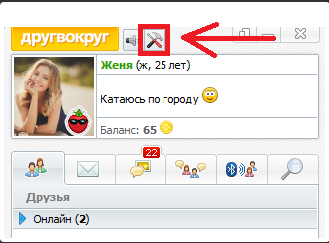
حذف البيانات
الطريقة التقليدية هي تشويه البيانات في الملف الشخصي.
يمكنك ببساطة تغيير جميع بياناتك الشخصية في الملف الشخصي وإزالة الصورة. لا تنسى . من الأفضل حذف الأصدقاء أيضًا. للقيام بذلك ، انقر على كل صديق بدوره وحدد "إزالة من الأصدقاء". الآن ملفك الشخصي "غير سكني". لا داعي للقلق بشأن الإزعاج عبر الإنترنت.
نأمل أن تكون مقالتنا مفيدة لك ، ووجدت إجابة السؤال "كيف تحذف ملف تعريف صديق من حولك؟".
